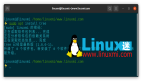終端基礎:在 Linux 中復制文件和目錄

復制文件是你經常執行的最基本但最重要的任務之一。
Linux 有一個專門的 cp 命令用于復制文件和目錄(文件夾)。
在終端基礎知識系列的這一部分中,你將學習在終端中復制文件和文件夾。
?? 回想一下,以下是你迄今為止在本終端基礎知識系列中所學到的內容:
讓我們繼續該系列的第七章。
在 Linux 命令行中復制文件
讓我向你展示一些復制文件的示例。
將文件復制到另一個目錄
要將一個文件復制到另一目錄,你所要做的就是遵循給定的命令語法:
cp 源文件 目標目錄例如,在這里,我將名為 Hello.txt 的文件復制到名為 Tux 的目錄中:
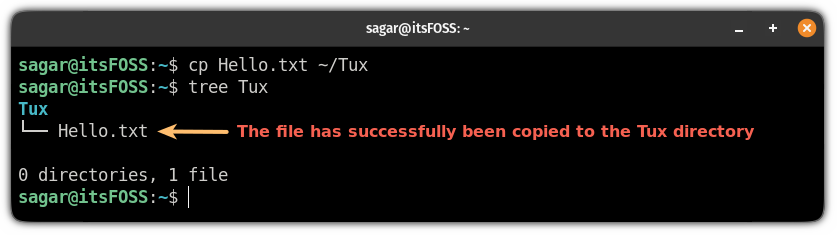 copy file to another directory in linux command line
copy file to another directory in linux command line
正如你所看到的,文件已成功復制到 Tux 目錄中。
復制文件但重命名
你可以選擇在復制文件時重命名該文件。只需為“目標文件”指定一個不同的名稱即可。
cp 源文件 改名的文件作為參考,在這里,我將名為 Hello.txt 的文件復制到同一目錄,并將其重命名為 Renamed_Hello.txt:
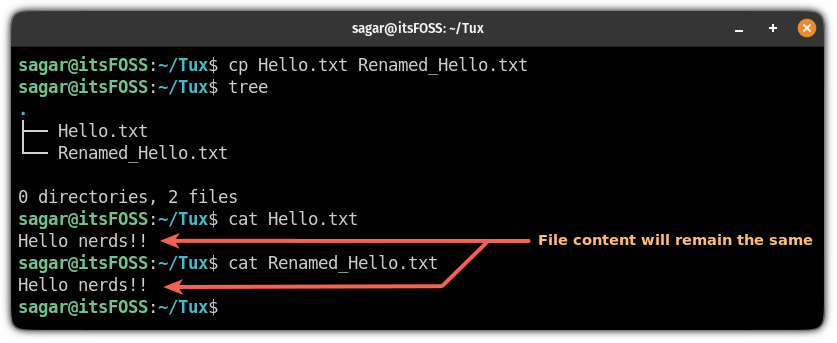 rename a file while copying in a same directory in linux terminal
rename a file while copying in a same directory in linux terminal
為什么要這么做? 比如說,你必須編輯配置文件。一個好的做法是在編輯配置文件之前在同一位置對其進行備份。這樣,如果事情沒有按計劃進行,你可以恢復到舊配置。
將多個文件復制到另一個位置
要將多個文件復制到另一個目錄,請按以下方式執行命令:
cp File1 File2 File3 FileN Target_directory在這里,我將多個文件復制到新位置。
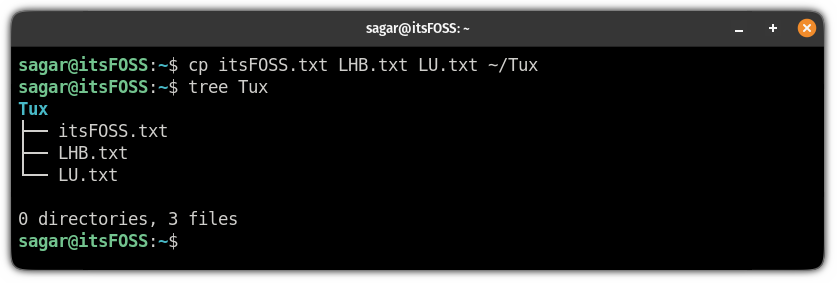 copy multiple files using the cp command in linux
copy multiple files using the cp command in linux
?? 當你復制多個文件時,僅使用
cp命令無法重命名它們。
復制時處理重復文件
默認情況下,如果目標目錄中存在同名文件,cp 命令將覆蓋該文件。
為了避免覆蓋,你可以在 cp 命令中使用 -n 選項,它不會覆蓋現有文件:
cp -n 源文件 目標目錄例如,在這里,我嘗試復制目標目錄中已有的兩個文件,并使用 -v 選項來展示該命令正在執行的操作:
cp -n -v itsFOSS.txt LHB.txt LU.txt ~/Tux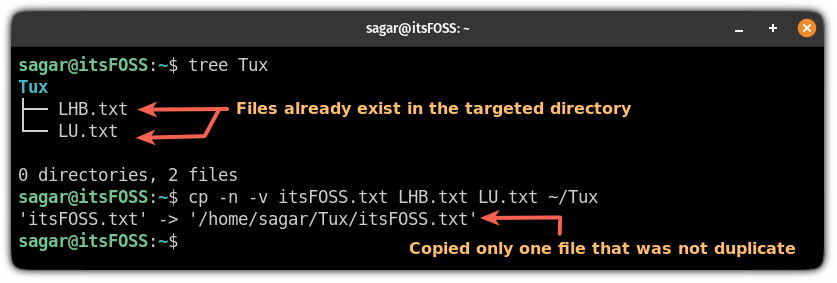 how not to override files while copying in linux using the cp command
how not to override files while copying in linux using the cp command
交互式復制文件
但是,當你想要覆蓋某些文件,而某些文件應該保持不變時該怎么辦?
好吧,你可以使用 -i 選項在交互模式下使用 cp 命令,它每次都會詢問你是否應該覆蓋該文件:
cp -i 源文件 目標目錄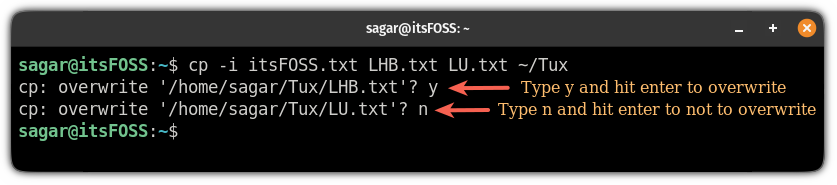 how to use cp command in interactive mode
how to use cp command in interactive mode
??? 自己練習上述所有示例。你已經了解如何創建文件和文件夾,因此請重新創建所有內容。
在 Linux 命令行中復制目錄
mkdir 命令用于創建新目錄,rmdir 命令用于刪除(空)目錄。但沒有用于復制目錄的 cpdir 命令。
你必須使用相同的 cp 命令,但使用遞歸選項 -r 將目錄及其所有內容復制到另一個位置:
cp -r 源目錄 目標目錄例如,在這里,我將名為 IF 的目錄復制到 LHB:
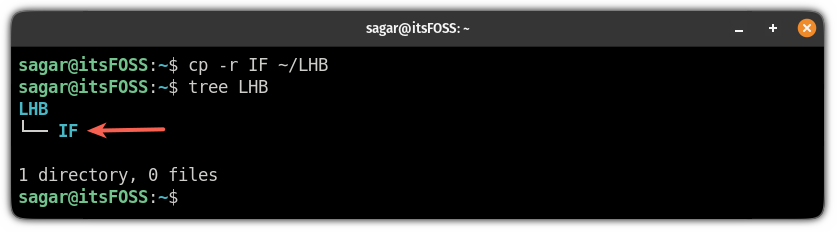 how to copy a directory in linux command line
how to copy a directory in linux command line
但它復制了整個目錄。??
那么,當你只想復制目錄內容而不是目錄本身時該怎么辦?
你可以執行以下操作:
僅復制目錄的內容(不是目錄)
要僅復制目錄的內容,而不復制目錄本身,請在源目錄名稱的末尾附加 /.:
cp -r 源目錄/. 目標目錄在這里,我想復制名為 IF 的目錄的內容,其中包含以下三個文件:
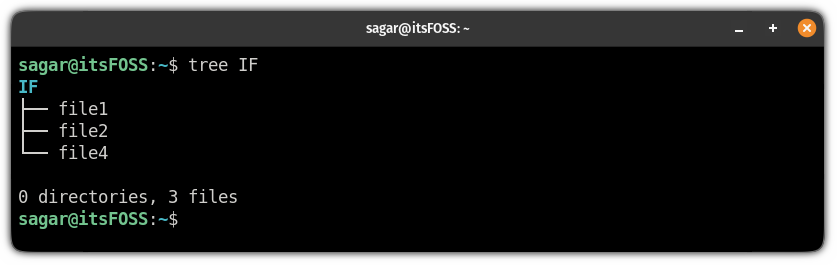 check the file contents of directory using the tree command
check the file contents of directory using the tree command
我將執行以下命令將 IF 目錄的文件內容復制到 LHB:
cp -r IF/. LHB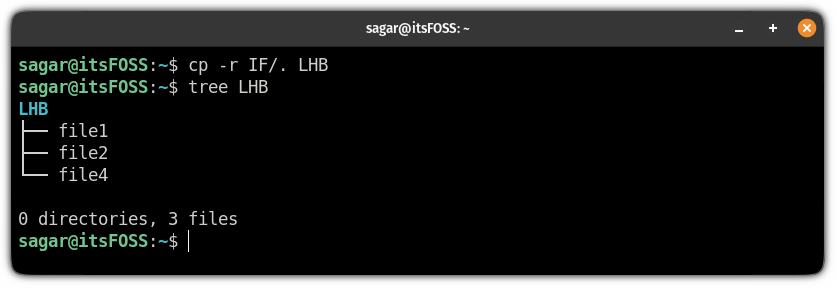 copy the file contents of directory not a directory itself in linux command line
copy the file contents of directory not a directory itself in linux command line
你還可以在此處使用 源目錄/* 。
復制多個目錄
要復制多個目錄,你必須按以下方式執行命令:
cp -r 目錄1 目錄2 目錄3 目錄N 目標目錄例如,在這里,我將兩個名為 IF 和 LU 的目錄復制到 LHB:
cp -r IF LU ~/LHB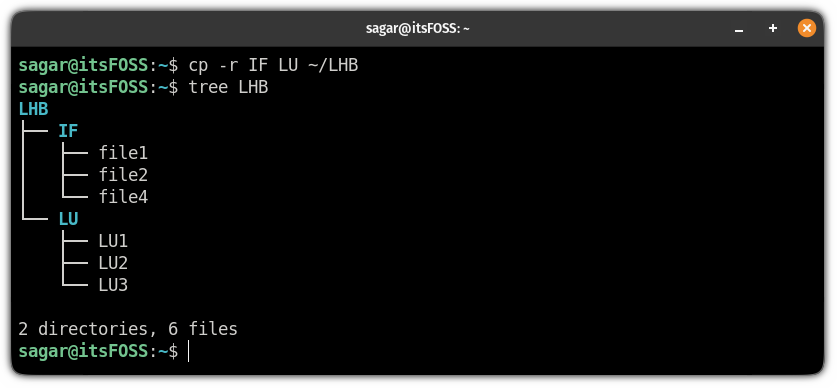 copy multiple directories using the cp command in linux command line
copy multiple directories using the cp command in linux command line
當你想要從多個目錄復制文件但不復制目錄本身時,你可以執行相同的操作:
cp -r 目錄1/. 目錄2/. 目錄3/. 目錄N/. 目標目錄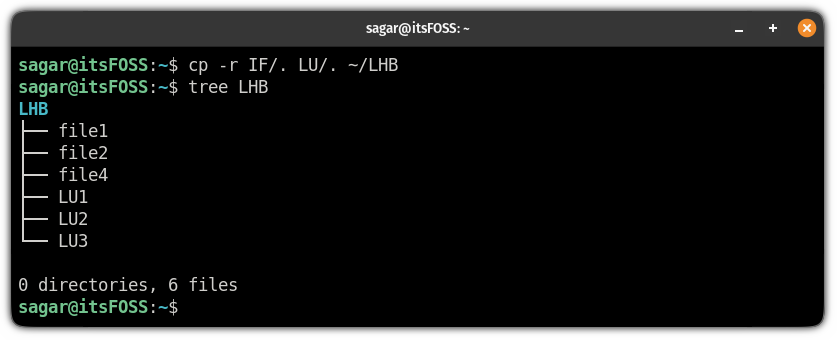 copy files from multiple directories but not directories their self using the cp command
copy files from multiple directories but not directories their self using the cp command
??? 你還可以像重命名文件一樣重命名目錄。
測試你的知識
現在,讓我們看看你對到目前為止所學到的知識還記得多少。
- 創建一個名為
copy_practice的目錄。 - 將文件
/etc/services復制到這個新創建的文件夾。 - 在此目錄下創建一個名為
secrets的文件夾,并將文件/etc/passwd和/etc/services復制到其中。 - 將
copy_practice中的services文件復制到secrets文件夾中,但不要覆蓋它。 - 將
secrets文件夾復制到你的主目錄。 - 刪除
secrets和copy_practice目錄。
這會給你一些練習。
到目前為止進展順利。你已經學到了很多東西。在下一章中,你將了解如何使用 mv 命令移動文件和文件夾。